
作業内容次第ですが、英語配列キーボードは便利アイテムに成り得ます。ただ、最大のデメリットは『ひらがな・英字』の切換えにあると思うのです。
今回は、より使いやすくする為の『Microsoft IME』設定をメモ致します。
『Control+Space』は押しやすい

日本語配列キーボードには『かな』や『全角/半角』キーが有りますが、英語キーボードには無いので『Alt + ‘/~』で切り替えます。しかし、ちょっと押し辛いのです。間違えて『Esc』を押してしまうことも少なくないんですよね。
ちなみに、Macの英語配列は『Control+Space』で切り替えます。こっちの方が断然押しやすく、ミスも少ないので、Windowsでも使えないかと考えた訳です。
ちなみに、キーボードカスタマイズアプリも試しましたが、イマイチ英語配列設定を認識してくれないので、諦めました。
『Microsoft IME』設定
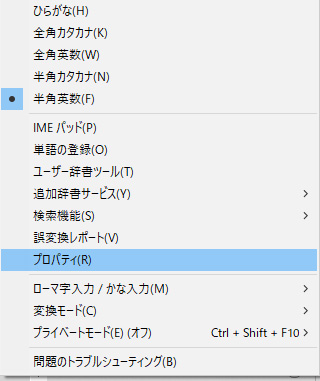
デスクトップ右下の時計の横辺りに『あ・A』があるので右クリックします。
『プロパティ』へ入りましょう。
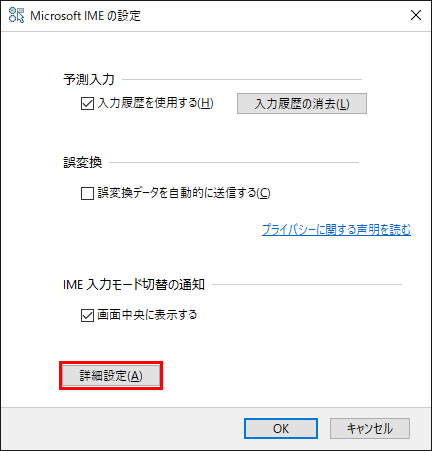
『詳細設定』をクリックします。
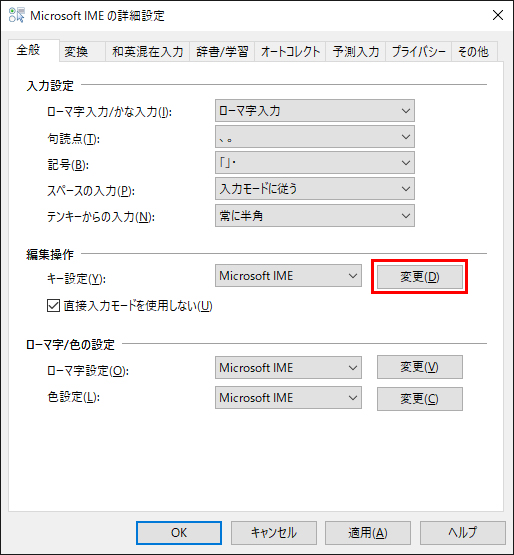
『編集操作』⇒『変更』に入ります。
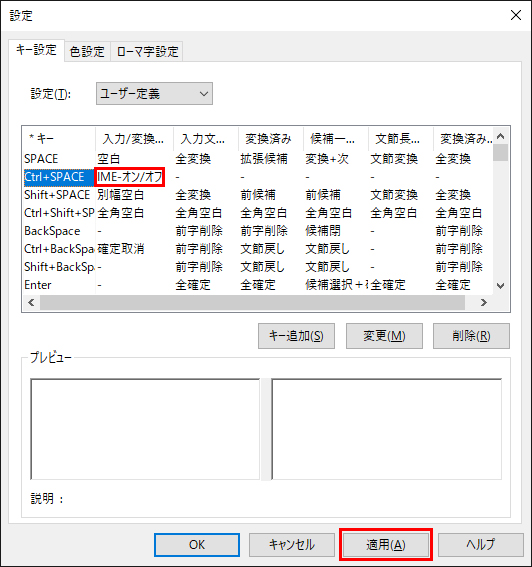
『キー設定』がアクティブになっていることを確認して下さい。
一番左の『キー』から『Ctrl+SPACE』を探します。
二行目の『入力/変換』の欄をダブルクリックで開きます。
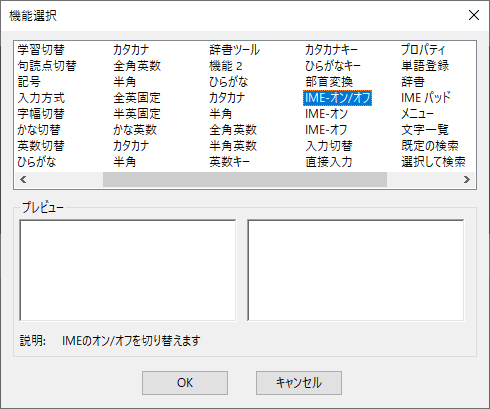
『IME-オン/オフ』を選択し『OK』で閉じます。
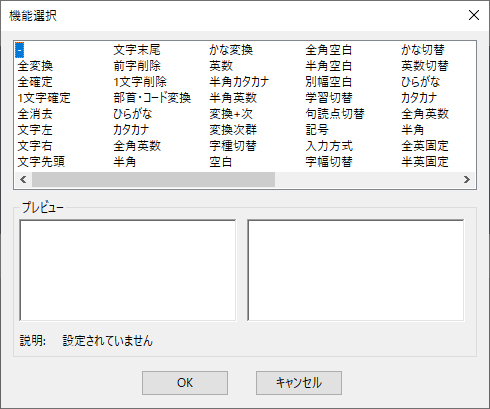
三行目以降は全て『-』として下さい。
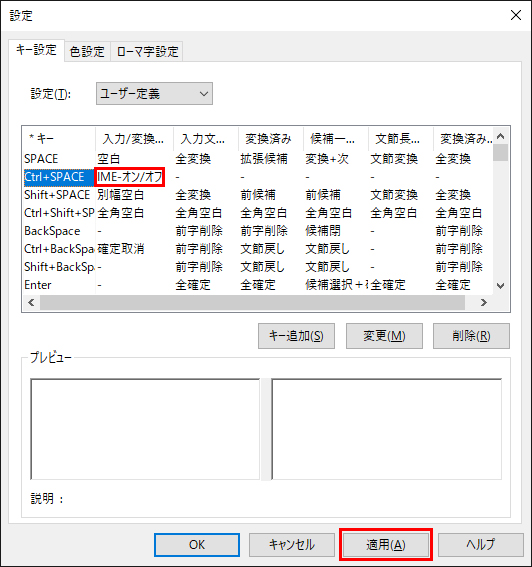
上記のように設定したら『適用』で反映させます。
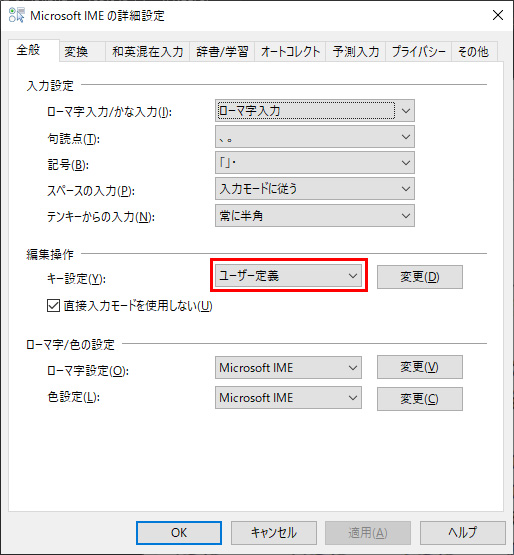
『Microsoft IMEの詳細設定』⇒『編集操作』⇒『キー設定』が『ユーザー定義』になるはずです。『OK』で閉じて設定完了です。
メモ帳などを開き『Control+Space』で切り替えられるか確認して下さい。